Компания Acer хорошо известна своими ноутбуками, которые предлагают множество возможностей как для работы, так и для развлечений. Однако, как и с любым другим техническим устройством, могут возникать проблемы, которые мешают вам использовать все его функции в полной мере. Одна из таких проблем – невозможность подключить наушники к ноутбуку Acer. В этой статье мы рассмотрим несколько распространенных причин, почему это может происходить, и дадим вам рекомендации по их устранению.
Проблема в разъеме
Одной из возможных причин, по которой наушники не подключаются к ноутбуку Acer, может быть неисправность разъема. Причина этой неисправности может быть в механическом повреждении порта, пыли или посторонних предметов, которые могут быть заблокированы внутри. В таком случае, необходимо очистить разъем от пыли и посторонних предметов, а также проверить его на наличие повреждений.
Примечание: если вы неуверены в своих способностях или боитесь повредить ноутбук еще больше, лучше обратиться к профессионалам, чтобы они помогли вам с этой проблемой.
Почему наушники не работают с ноутбуком Acer

1. Проверьте физическое подключение
Первое, что стоит сделать, это убедиться, что наушники правильно подключены к компьютеру. Убедитесь, что разъем на наушниках полностью вставлен в соответствующий аудиоразъем на ноутбуке. Иногда разъем может казаться вставленным, но на самом деле быть лишь частично вставленным, что может приводить к проблемам с звуком.
2. Проверьте наличие драйверов
Еще одна причина неработающих наушников может заключаться в отсутствии подходящих драйверов на ноутбуке. Проверьте, установлены ли все необходимые драйвера для аудиоустройств. Вы можете это сделать через Менеджер устройств, который находится в Панели управления. Если обнаружится, что драйвера отсутствуют или устарели, необходимо установить их с помощью официального сайта Acer или диска, поставляемого вместе с ноутбуком.
3. Проверьте настройки звука
4. Проверьте наличие конфликтующих программ
Иногда программные конфликты могут приводить к проблемам с аудиоустройствами. Проверьте, нет ли установленных программ, которые могут конфликтовать с аудиоустройством. Временно отключите или удалите все неиспользуемые программы, чтобы убедиться, что проблема не связана с конфликтом программного обеспечения.
Если все перечисленные выше шаги не помогают решить проблему, рекомендуем обратиться к профессионалу или технической поддержке Acer для более подробной диагностики и решения проблемы с наушниками.
Не работают эффекты звука
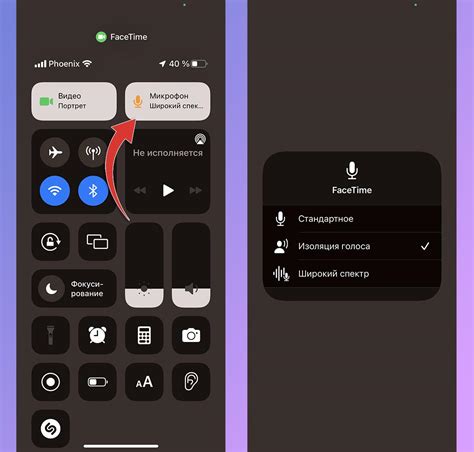
Если на вашем ноутбуке Acer не работают эффекты звука, то проблема может быть связана с настройками звука в операционной системе. Вот несколько рекомендаций, которые могут помочь вам решить эту проблему:
1. Проверьте громкость
Убедитесь, что громкость звука не установлена на минимальное значение и что звук не отключен. Попробуйте увеличить громкость с помощью клавиш на клавиатуре или панели управления звуком.
2. Проверьте настройки звука
3. Обновите драйверы звука
Возможно, проблема заключается в устаревших драйверах звука. Попробуйте обновить драйверы звука до последней версии с помощью менеджера устройств или программы для обновления драйверов.
4. Перезагрузите компьютер
Иногда простое перезагрузка компьютера может решить проблемы с звуком. Попробуйте перезагрузить ноутбук Acer и проверить, работают ли теперь эффекты звука.
5. Обратитесь в сервисный центр
Если ни одна из вышеперечисленных рекомендаций не помогла решить проблему с эффектами звука на вашем ноутбуке Acer, рекомендуется обратиться в сервисный центр для диагностики и ремонта.
Следуя этим рекомендациям, вы можете решить проблему с отсутствием эффектов звука на вашем ноутбуке Acer и наслаждаться качественным звуком при использовании наушников.
Отсутствие звука в наушниках

Если ваши наушники не проигрывают звук на ноутбуке Acer, возможно, причина кроется в неправильных настройках аудиоустройства или неисправности соединения. Вот несколько шагов для решения проблемы:
1. Проверьте, правильно ли наушники подключены к ноутбуку. Убедитесь, что штекер наушников полностью вставлен в аудиоразъем на ноутбуке.
2. Перейдите в настройки звука на ноутбуке. Щелкните правой кнопкой мыши на значке динамика в панели задач и выберите "Настройки звука" или "Управление звуком".
4. Проверьте, активирован ли звук на ноутбуке. На некоторых моделях Acer есть физическая кнопка или клавиша функции, которыми можно включить или выключить звук. Убедитесь, что звук не отключен.
5. Попробуйте обновить драйверы аудиоустройства. Перейдите на официальный сайт Acer и найдите раздел "Поддержка". Введите модель своего ноутбука и загрузите последние доступные драйверы для аудиоустройства.
Если после выполнения всех этих шагов проблема с отсутствием звука в наушниках не решена, возможно, неисправность лежит в самом аудиоразъеме или аудиоустройстве ноутбука Acer. Рекомендуется обратиться к специалисту или сервисному центру Acer для дальнейшей диагностики и ремонта.
Кривой звук в наушниках

При подключении наушников к ноутбуку Acer некоторым пользователям могут столкнуться с проблемой кривого или низкого качества звука. Это может быть связано с несколькими возможными причинами, которые следует учитывать при решении проблемы.
Если настройки звука не решают проблему, следующим шагом будет проверка наличия обновлений для драйверов на вашем ноутбуке Acer. Устаревшие драйверы аудио могут вызывать проблемы с качеством звука. Перейдите на официальный веб-сайт Acer и найдите подходящие драйверы для своей модели ноутбука. Установите их, чтобы обновить аудио-драйверы.
Если обновление драйверов не исправляет проблему, возможно, проблема в самом аудио-разъеме ноутбука или в наушниках. Проверьте наличие каких-либо физических повреждений на разъеме и убедитесь, что наушники работают исправно, например, подключив их к другому устройству.
Наконец, дополнительная идея - проверить настройки звука в самом плеере или приложении, которое вы используете для прослушивания аудио. Возможно, есть некоторые специфические настройки, которые необходимо настроить, чтобы достичь оптимального качества звука через наушники.
| Обновление драйверов | Проверьте наличие обновлений для драйверов на официальном сайте Acer и установите их. |
| Физические повреждения | Проверьте разъем на наличие повреждений, а также убедитесь, что наушники исправны. |
| Настройки плеера | Проверьте настройки звука в самом плеере или приложении, которое вы используете для прослушивания аудио. |
Наушники не подключаются к компьютеру
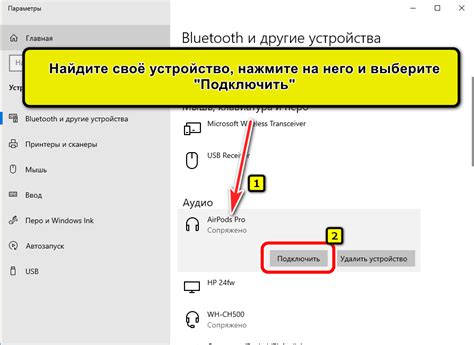
Если ваши наушники не подключаются к компьютеру, есть несколько возможных причин и способов устранения этой проблемы. Вот некоторые из них:
- Проверьте физическое подключение: убедитесь, что наушники правильно вставлены в аудиоразъем или USB-порт вашего компьютера.
- Проверьте настройки звука: убедитесь, что звук не отключен и громкость установлена на достаточный уровень. Вы можете сделать это в настройках звука операционной системы.
- Обновите драйверы аудиоустройств: проверьте, есть ли обновленные драйверы для аудиоустройств вашего компьютера на официальном сайте производителя.
- Попробуйте другие наушники: если у вас есть другие наушники, подключите их к компьютеру, чтобы убедиться, что проблема не связана с конкретными наушниками.
- Проверьте наличие конфликтов программного обеспечения: в некоторых случаях, программы или драйверы, установленные на вашем компьютере, могут создавать конфликты с аудиоустройствами. Попробуйте отключить ненужное программное обеспечение или перезагрузить компьютер в безопасном режиме.
Если проблема все еще не решена, рекомендуется обратиться за помощью к специалисту или технической поддержке производителя вашего компьютера.
Не включаются наушники

Когда ваши наушники не включаются, это может быть вызвано несколькими причинами. Проверьте следующие шаги, чтобы устранить проблему:
Убедитесь, что наушники правильно подключены к разъему на вашем ноутбуке Acer. Убедитесь, что разъем не поврежден и наушники сидят плотно.
Проверьте, не установлено ли на вашем ноутбуке Acer громкое беззвучие или отключение звука. Проверьте настройки звука и убедитесь, что основные слайдеры звука не выключены или на минимуме.
Попробуйте подключить ваши наушники к другому устройству. Если они работают, это может указывать на проблемы с аудиопортом на вашем ноутбуке Acer.
Проверьте, обновлены ли драйверы аудиопорта на вашем ноутбуке Acer. Если нет, загрузите и установите последнюю версию драйвера с официального сайта Acer.
Если все вышеперечисленные шаги не решают проблему, возможно, вам потребуется обратиться в службу поддержки Acer для дальнейшей помощи.
Не включающиеся наушники могут быть разочаровывающей проблемой, но с помощью этих шагов вы можете определить и исправить проблему на вашем ноутбуке Acer.
Наушники не определяются ноутбуком
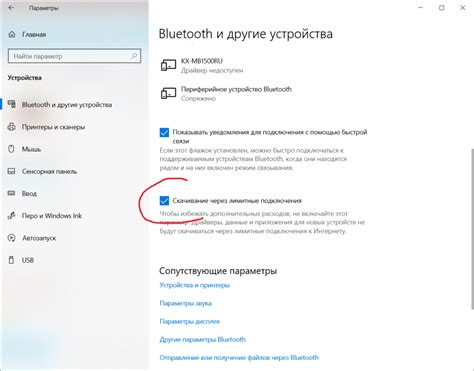
Если ваши наушники не определяются ноутбуком Acer, в первую очередь проверьте, правильно ли они подключены. Убедитесь, что разъем наушников тщательно вставлен в соответствующий разъем на ноутбуке. Проверьте, нет ли повреждений на кабеле наушников или на разъеме ноутбука.
Если наушники все еще не работают, попробуйте следующие решения:
- Проверьте, подключаются ли другие наушники к вашему ноутбуку. Если другие наушники работают, проблема может быть в ваших наушниках. Попробуйте их подключить к другому устройству, чтобы убедиться, что они работают исправно.
- Обновите драйверы аудио на своем ноутбуке. Это можно сделать, перейдя на официальный сайт Acer и загрузив последние обновления драйверов для вашей модели ноутбука.
- Попробуйте подключить другие наушники к вашему ноутбуку. Если другие наушники также не определяются, причина может быть в порту наушников ноутбука. Попробуйте очистить порт наушников от пыли и грязи.
- Если все вышеперечисленные решения не помогли, возможно, проблема лежит в аппаратной неисправности ноутбука. Рекомендуется обратиться к специалисту или в сервисный центр Acer для диагностики и ремонта.
Следуя этим рекомендациям, вы сможете решить проблему с подключением наушников к ноутбуку Acer и наслаждаться качественным звуком при использовании наушников.
Проблемы с драйверами наушников

Если вы столкнулись с проблемой, первым делом проверьте, что у вас установлена последняя версия драйвера наушников. Вы можете получить последнюю версию драйвера на официальном сайте производителя наушников или на сайте Acer.
Важно учитывать, что драйвера для наушников могут быть различными в зависимости от модели и производителя. Поэтому убедитесь, что вы скачиваете и устанавливаете именно подходящий драйвер для вашей модели наушников и ноутбука Acer.
После того, как вы установили свежий драйвер для наушников, перезагрузите ноутбук и попробуйте подключить наушники снова. Если проблема не решена, попробуйте проверить настройки звука на ноутбуке.
Откройте панель управления звуком и убедитесь, что наушники включены и выбраны в качестве аудиоустройства по умолчанию. Если наушники не отображаются или не выбраны, щелкните правой кнопкой мыши на иконке звука в панели задач и выберите "Устройства воспроизведения". В окне "Звук" выберите наушники и установите их как устройство по умолчанию.
Если проблема не решается и наушники по-прежнему не подключаются к ноутбуку Acer, возможно, вам следует обратиться за помощью к производителю наушников или обратиться в службу поддержки Acer для получения дополнительной помощи.
Конфликты устройств наушников
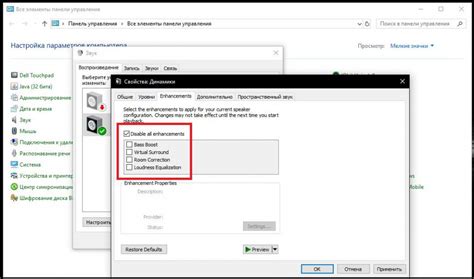
Существуют различные причины, по которым наушники могут не подключаться к ноутбуку Acer. Одной из причин может быть наличие конфликтов с другими устройствами на компьютере.
Конфликты с аудиоустройствами:
Наушники могут не работать из-за конфликта с уже подключенными аудиоустройствами. Например, если другое устройство, такое как колонки или внешний динамик, использует аудио выход, наушники могут не получить доступ к звуковой системе компьютера. В таком случае, необходимо проверить настройки звука и отключить другие аудиоустройства.
Конфликты с драйверами звука:
Еще одной причиной может быть конфликт с драйверами звука на ноутбуке Acer. Если драйверы устарели или повреждены, наушники могут не работать правильно или вообще не определяться компьютером. В этом случае, рекомендуется обновить или переустановить драйверы звука.
Проблемы с железными конфигурациями:
Конфликты устройств могут возникнуть из-за проблем с железными конфигурациями ноутбука Acer. Например, если разъем для наушников поврежден или гнездо неправильно установлено, наушники могут не подключаться или работать неправильно. В таком случае, рекомендуется обратиться к профессионалам для ремонта или замены соответствующих компонентов.
В целом, конфликты устройств могут быть основной причиной проблем с подключением наушников к ноутбуку Acer. Решение проблемы может потребовать проверки и настройки различных аспектов звуковой системы компьютера. Если проблема не удается решить самостоятельно, рекомендуется обратиться к специалистам для получения дополнительной помощи.
Плохая связь с наушниками

Если у вас возникает проблема с подключением наушников к ноутбуку Acer, одной из возможных причин может быть плохая связь между устройствами.
Во-первых, проверьте физическое состояние наушников и кабеля. Поврежденный кабель или разъем может привести к плохому контакту и, следовательно, к проблеме с подключением.
Если наушники и кабель в порядке, возможно проблема в беспроводном соединении Bluetooth. Убедитесь, что Bluetooth на вашем ноутбуке включен и работает правильно. Попробуйте удалить сопряжение с наушниками и повторно их подключить.
Также стоит проверить наличие драйверов для Bluetooth на вашем ноутбуке Acer. Установка или обновление драйверов может помочь решить проблему с плохой связью.
Если все вышеперечисленные шаги не дают результатов, попробуйте подключить другие наушники или устройство к вашему ноутбуку. Это поможет определить, является ли проблема с наушниками или с самим ноутбуком.
В случае, если проблема с плохой связью остается нерешенной, рекомендуется обратиться к специалистам Acer или сервисному центру для дальнейшей диагностики и решения проблемы.
Проблемы с разъемом наушников

Одна из самых распространенных причин, по которой наушники не подключаются к ноутбуку Acer, заключается в проблемах с разъемом наушников. Обратите внимание на следующие возможные причины и решения:
1. Плохая фиксация разъема:
Иногда разъем наушников может не фиксироваться должным образом в ноутбуке. Это может быть вызвано пылью или грязью, преграждающими надлежащий контакт. Очистка разъема с помощью компрессора воздуха или специальных средств для очистки электронных устройств может решить эту проблему.
2. Неправильное подключение:
Иногда наушники могут быть неправильно подключены к разъему. Убедитесь, что вы правильно вставили штеккер в разъем. Попробуйте подключить другие наушники, чтобы исключить возможность неисправности именно в них.
3. Поврежденный разъем:
В некоторых случаях разъем наушников может быть поврежден, что приводит к проблемам с подключением. Если все предыдущие решения не помогли, возможно, потребуется замена разъема. Обратитесь к сервисному центру Acer для ремонта или замены разъема наушников.
Устранение проблем с разъемом наушников может помочь в подключении наушников к ноутбуку Acer и наслаждаться качественным звуком.



